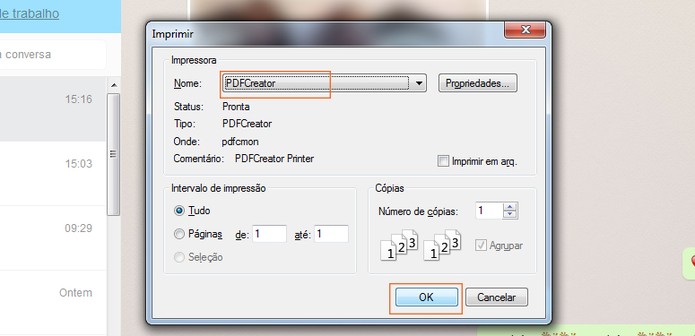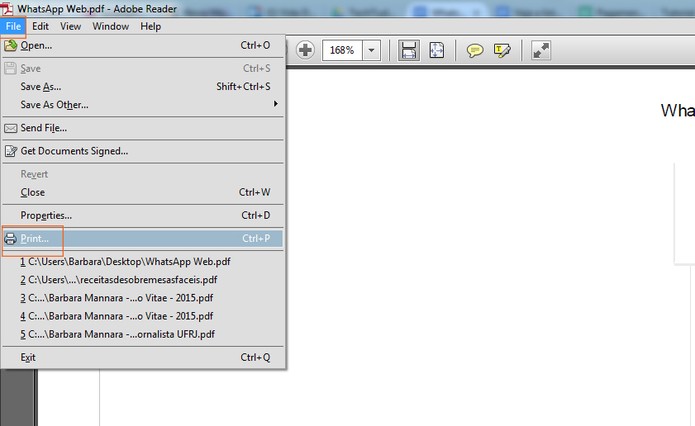Os usuários do WhatsApp podem guardar informações do mensageiro salvando um trecho da conversa em formato PDF, para depois imprimir se desejar. Dessa forma, o trecho selecionado do chat não acaba sumindo entre as milhares de mensagens que hoje são usada até mesmo como provas em processos. O recurso é muito útil para transformar em “prova” atos de perseguição, bullying e até ameaças, que são praticadas através do aplicativo. Veja neste tutorial como salvar um trecho do bate-papo em PDF no computador pelo WhatsApp Web.
Passo 1. Acesse sua conta no WhatsApp Web, fazendo o pareamento com o celular. Depois abra a conversa que deseja guardar em PDF e coloque em visualização o trecho específico. Depois clique com o botão direito do mouse na tela e selecione “Imprimir”;
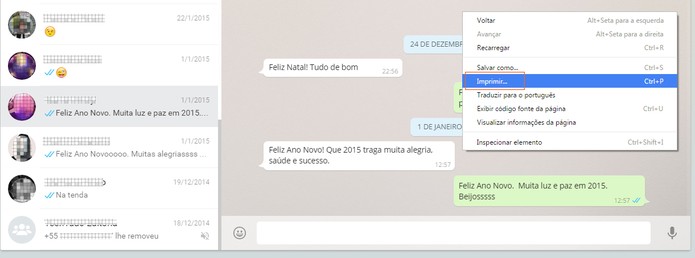
Acesse sua conversa do WhatsApp e envie a conversa como se fosse imprimir (Foto: Reprodução/Barbara Mannara)
Passo 2. Caso esteja acessando pelo Google Chrome basta selecionar na aba lateral a opção de Destino “Salvar como PDF” e finalizar em “Salvar”. Escolha em qualpasta do seu computador deseja guardar o PDF e conclua a ação normalmente.
Passo 3. Caso esteja acessando de outro navegador, a dica é instalar um conversor para PDF, que pode ser o PDF Creator, por exemplo. Após instalar o software, mande imprimir a tela com o comando CTRL + P. Será aberta uma tela deimpressão: selecione o nome como “PDFCreator” e clique em “OK”. O PDF será salvo no seu computador, na pasta determinada;
Passo 4. Para imprimir esse trecho da conversa mais tarde, basta abrir o PDF salvo no computador, acessar “Arquivo” e selecionar “Imprimir”. Também pode ser utilizado o atalho CTRL+P e confirmar em “Imprimir”.
Pronto. Agora você mantém salvo o texto de partes importantes da conversa de forma simples. Fonte: TECHTUDO